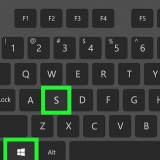gmail: øverst til høyre i e-posten klikker du på ikonet som ligner en skriver. Outlook: åpne e-posten, høyreklikk på teksten og velg "Skriv ut". Apple Mail: klikk på "Fil" i menylinjen og velg deretter "Skriv ut".





Skriv ut uber-kvitteringer
Innhold
Denne artikkelen vil lære deg hvordan du skriver ut Uber-kvitteringer du har mottatt via e-post. Alle kvitteringer fra Uber sendes til e-postadressen knyttet til Uber-kontoen din. Hvis du siden har slettet e-postene, kan du sende en kjørekvittering til e-postadressen din på nytt via Ubers nettsted.
Trinn
Metode1 av 2:Skriv ut kvitteringer via e-post

1. Sjekk e-posten. Etter hver tur du tar for Uber, sendes sammendraget og kvitteringen til e-postadressen din.

2. Åpne e-posten med kvitteringen. Klikk på e-posten fra Uber som tilsvarer turen du vil skrive ut en kvittering for. Hvis du ikke ser Uber-kvitteringen i e-posten din, vennligst sjekk søppelpost- eller søppelpostmappen.
Hvis du har problemer med å finne e-posten, prøv å søke i e-postprogrammet ditt etter «Uber» for å se alle e-postene du har mottatt fra Uber.

3. Skriv ut e-posten. Avhengig av e-postprogrammet og datamaskinen, kan alternativet for å skrive ut en e-post variere. Dette vil åpne en forhåndsvisning av siden for utskrift sammen med alternativer for skriveren din:

4. klikk påÅ printe. Det er den store blå knappen som er enten i venstre kolonne eller nederst i høyre hjørne av popup-vinduet.
Metode 2 av 2: Be om kvitteringer via e-post

1. Gå tilhttps://ryttere.uber.com i en nettleser. Åpne det offisielle Uber-drivernettstedet ved å bruke nettleseren du ønsker.

2. Logg på Uber. Bruk e-posten eller telefonnummeret og passordet knyttet til Uber-kontoen din for å logge på.

3. klikk påMine ritt. Dette er det første alternativet i menyen til venstre. Dette vil vise alle turene du allerede har tatt.

4. Velg en tur. Trykk eller klikk på turen du ønsker kvittering for.

5. klikk påSend på nytt. En kvittering for turen vil bli sendt til din e-postadresse på nytt.
Artikler om emnet "Skriv ut uber-kvitteringer"
Оцените, пожалуйста статью
Populær